Como encontrar e desativar anúncios no Windows 10: 6 lugares para procurar
Vivemos em um mundo cheio de publicidade e o Windows 10 não é exceção. Ninguém quer ver anúncios atrapalhando seu sistema operacional, então vamos ver como desabilitar todos os anúncios.
Você encontrará anúncios na tela de bloqueio, no menu Iniciar, na barra de tarefas e em muitos outros lugares. Embora o Windows 10 fosse originalmente gratuito, agora você precisa pagar por uma licença. Você não deveria ter que aturar anúncios em um produto pago.
Com isso em mente, veja como remover anúncios no Windows 10.
1. Como remover anúncios da tela de bloqueio
A tela de bloqueio do Windows é uma das primeiras coisas que você vê quando liga o computador, então dificilmente você vai querer ver anúncios aqui.
Se você usar o Windows Spotlight como sua tela de bloqueio, um recurso que exibe imagens de alta qualidade da biblioteca da Microsoft, poderá ocasionalmente encontrar as fotos mais pitorescas substituídas por algo menos atraente. Por exemplo, exemplos notórios do passado incluem imagens do videogame Rise of the Tomb Raider e do filme Minions.
O destaque do Windows também exibe fatos sobre o papel de parede, que geralmente leva a uma pesquisa do Bing. Infelizmente, não há como desabilitá-los ao usar o Spotlight.
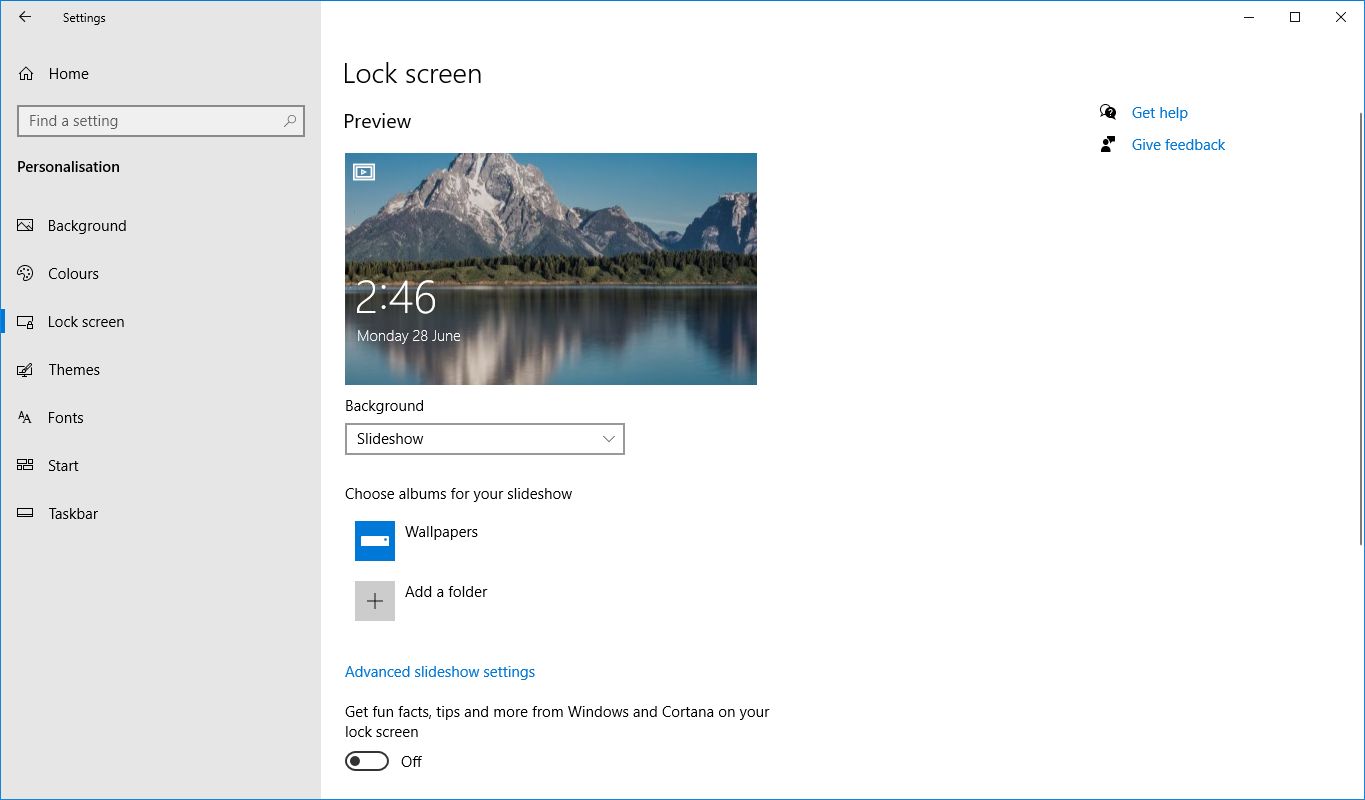
Você deve aceitar esses anúncios ou parar de usar o Windows Spotlight totalmente. Se a última opção for para você:
- Pressione a tecla Windows + I para abrir as Configurações.
- Navegue até Personalização > Tela de bloqueio .
- A partir daqui, use a lista suspensa abaixo de Plano de Fundo para selecionar Imagem ou Apresentação de slides . Você pode então personalizar conforme apropriado.
- Deslize Coloque curiosidades, dicas, truques e muito mais na tela de bloqueio para Desligado .
2. Como remover anúncios do menu Iniciar
O menu Iniciar é um dos piores infratores para anúncios, pois eles aparecem em dois lugares.
Live Tiles
Por padrão, o menu Iniciar está cheio de blocos de bloatware pré-instalado ou que anunciam aplicativos na Microsoft Store.
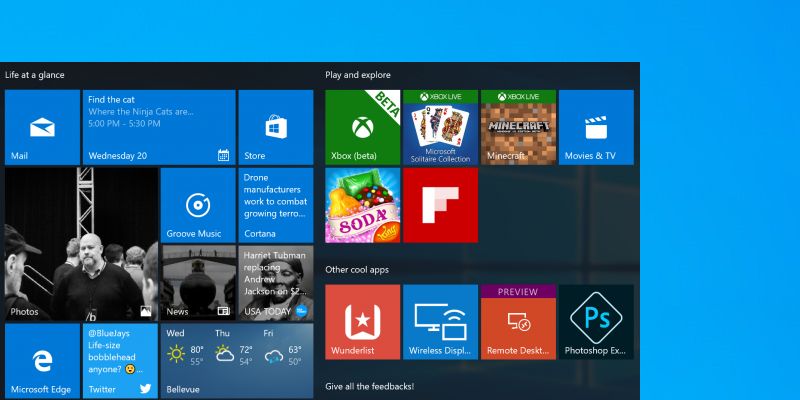
É um incômodo, mas é simples de lidar. Para aplicativos pré-instalados, clique com o botão direito no bloco e selecione Desinstalar . Para links da Microsoft Store, clique com o botão direito do mouse no bloco e selecione Desafixar do início . Eles não reaparecerão depois de removidos, a menos que uma atualização futura os force de volta.
Todos os aplicativos
Ao rolar pela lista de programas, você pode encontrar aplicativos listados como sugeridos . Eles são colocados pela Microsoft, que baseia as sugestões em outros aplicativos que você baixou.
Se você vir uma sugestão de aplicativo que deseja apagar , clique com o botão direito e selecione Não mostrar esta sugestão ou Desativar todas as sugestões .
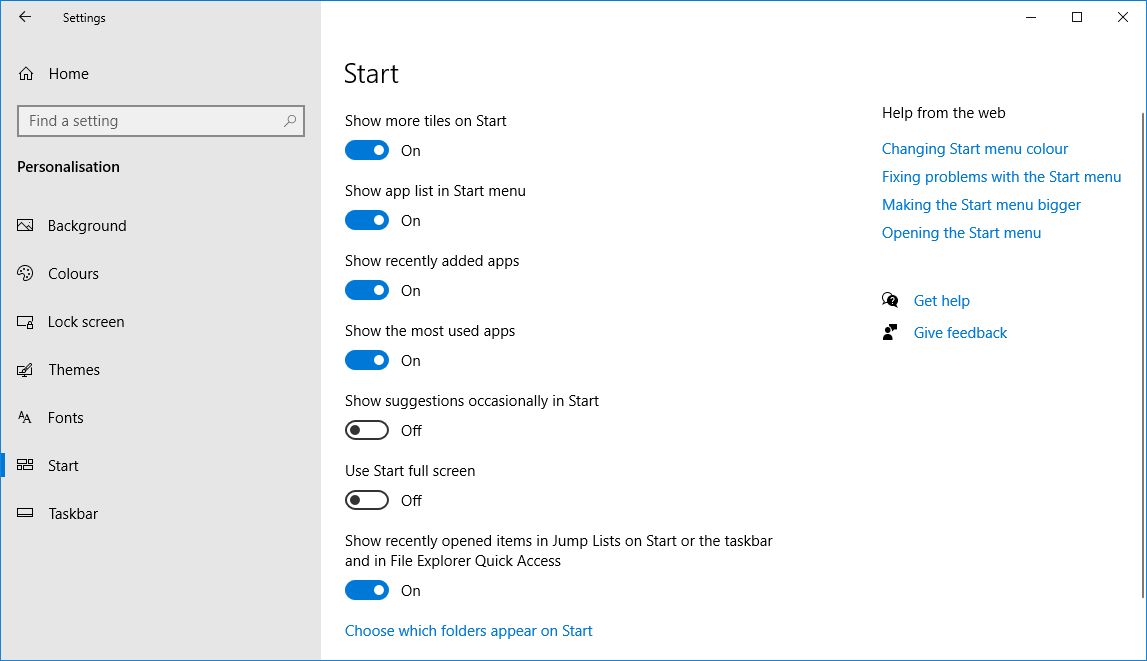
Como alternativa, se você quiser ser proativo e desligá-los antes mesmo de vê-los:
- Pressione a tecla Windows + I para carregar as configurações.
- Navegue até Personalização> Iniciar .
- Uma vez aqui, vire Mostrar sugestões ocasionalmente em Iniciar para Off.
3. Como remover anúncios de aplicativo de espaço reservado
Sem nunca perder a oportunidade de promover seus próprios produtos, a Microsoft incluiu vários aplicativos promocionais no Windows 10. Esses incluem Get Office e Get Skype. Talvez você já tenha o aplicativo completo real, mas ainda os verá.
Você não apenas os encontrará no menu Iniciar, mas também poderá receber notificações sobre eles. Para se livrar das notificações, pressione a tecla Windows + I para abrir Configurações, navegue até Sistema> Notificações e ações e deslize os aplicativos ofensivos para Off .
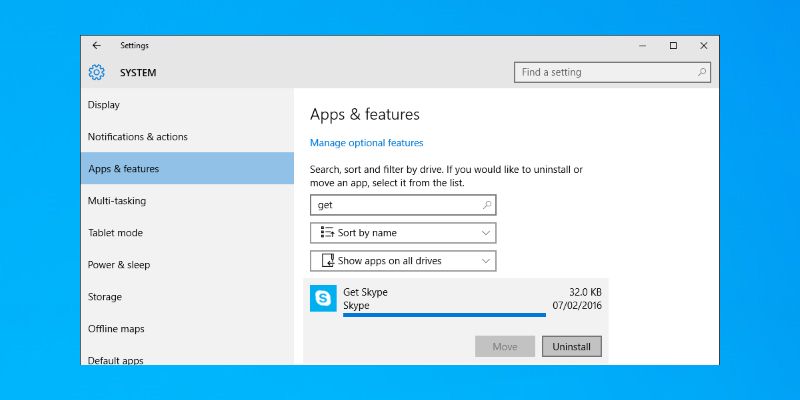
Mas vamos dar um passo adiante e remover esses aplicativos promocionais completamente.
Pressione a tecla Windows + I e navegue até Sistema> Aplicativos e recursos . Isso abrirá uma lista de todos os aplicativos instalados em seu sistema. Pesquise um aplicativo específico ou role por todos eles (você também pode limpar a desordem enquanto estiver aqui). Depois de encontrar um aplicativo ofensivo, clique nele e selecione Desinstalar para removê-lo.
4. Como remover anúncios da barra de tarefas e do centro de notificação
Você pode ter encontrado anúncios na barra de tarefas ou como notificações que acabam na Central de Notificações. Essas podem ser dicas um pouco úteis sobre como usar o Windows 10 ou anúncios definitivos para o sistema de pontos do Bing.
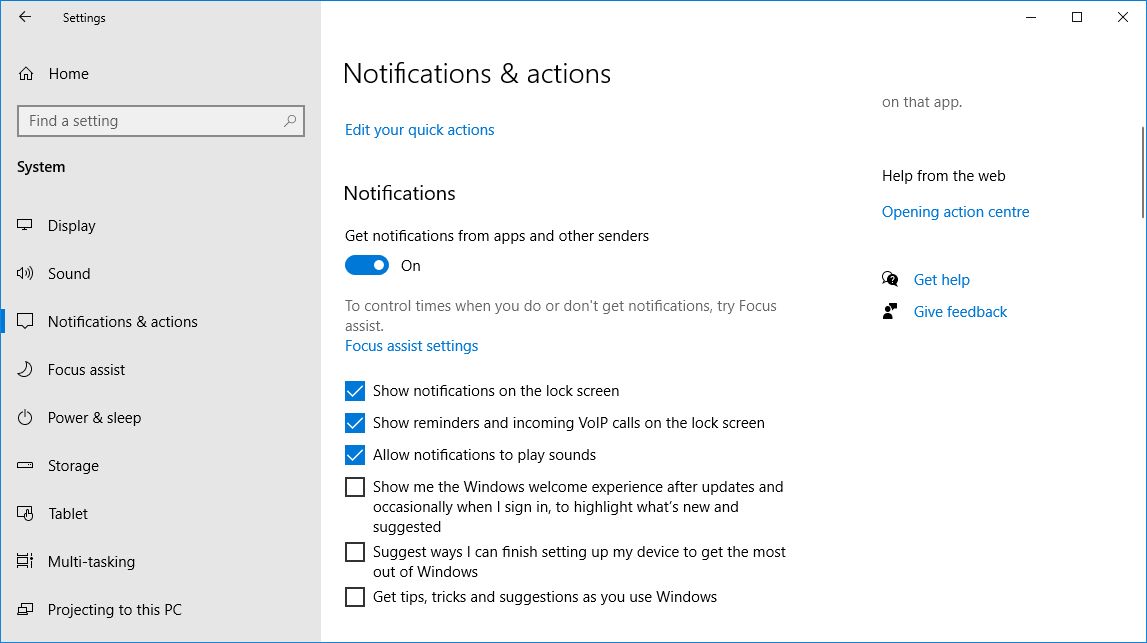
Para removê-los, pressione a tecla Windows + I para abrir as Configurações e navegue até Sistema> Notificações e ações . Deslize as seguintes opções para Off :
- Mostre-me a experiência de boas-vindas do Windows após as atualizações e, ocasionalmente, quando eu entrar, para destacar o que há de novo e sugerido
- Sugerir maneiras de terminar de configurar meu dispositivo para aproveitar ao máximo o Windows
- Obtenha dicas, truques e sugestões ao usar o Windows
5. Como remover anúncios em alguns jogos do Windows
Já se foi o tempo em que você podia jogar um jogo simples do jogo de longa duração Solitaire. Agora inclui anúncios! O Microsoft Solitaire Collection vem pré-instalado com o Windows 10 e oferece vários anúncios, desde anúncios em banner até vídeos em tela inteira. O Campo Minado está disponível na Loja e você receberá um tratamento semelhante nesse jogo também.
Infelizmente, para remover esses anúncios, você terá que pagar e atualizar para uma assinatura Premium. E também não é barato: US $ 1,99 por mês ou US $ 14,99 por ano, por aplicativo. Para fazer isso, inicie o jogo e vá para Menu> Atualizar para Premium .
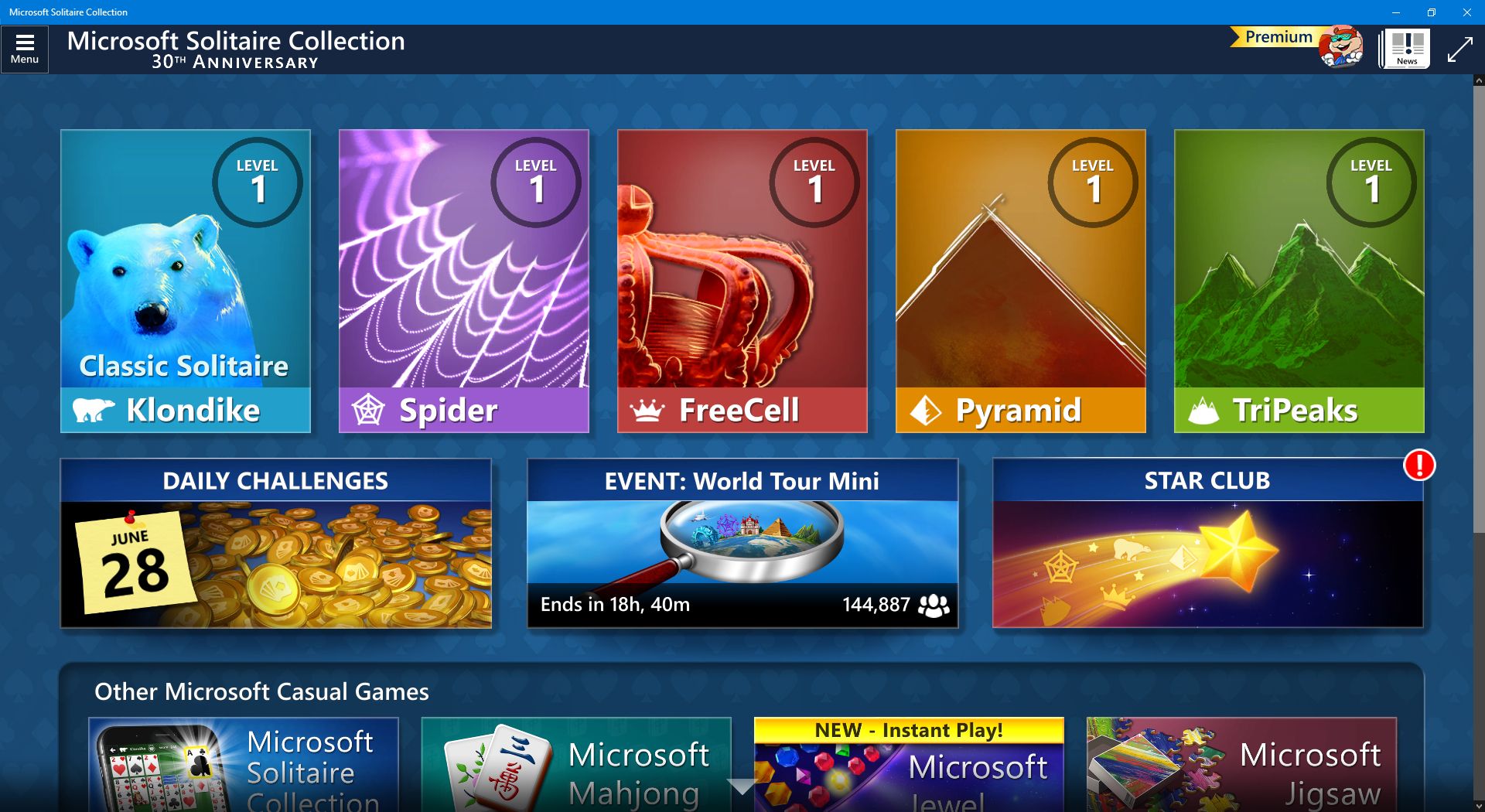
Como alternativa, você pode baixar aplicativos semelhantes da Loja, embora não sejam jogos oficiais da Microsoft, ou jogar alguns jogos online gratuitos, cortesia do Bing .
6. Como remover anúncios do File Explorer
Você está usando um processador de texto gratuito e não está armazenando seus arquivos na nuvem? A Microsoft deseja muito que você altere esse comportamento e se inscreva no Microsoft 365 e no OneDrive. Tanto que exibe anúncios para ele no File Explorer.
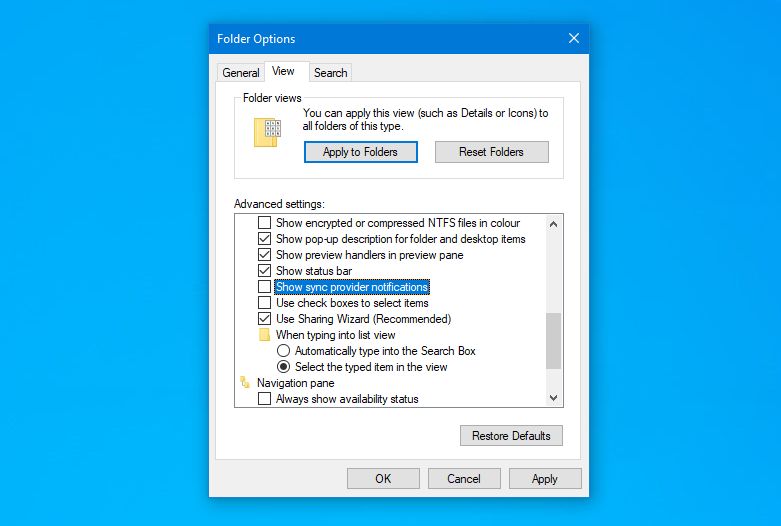
Para desabilitar estes:
- Abra o Explorador de Arquivos.
- No menu superior, clique em Exibir> Opções .
- Alterne para a guia Exibir .
- Desmarque Mostrar notificações do provedor de sincronização .
- Clique OK .
Como desativar o rastreamento de anúncios no Windows 10
O Windows fornece uma ID que a Microsoft usa para rastreá-lo nos aplicativos e veicular anúncios relevantes. Como você deseja desabilitar os anúncios do Windows 10, também deve interromper esse rastreamento.
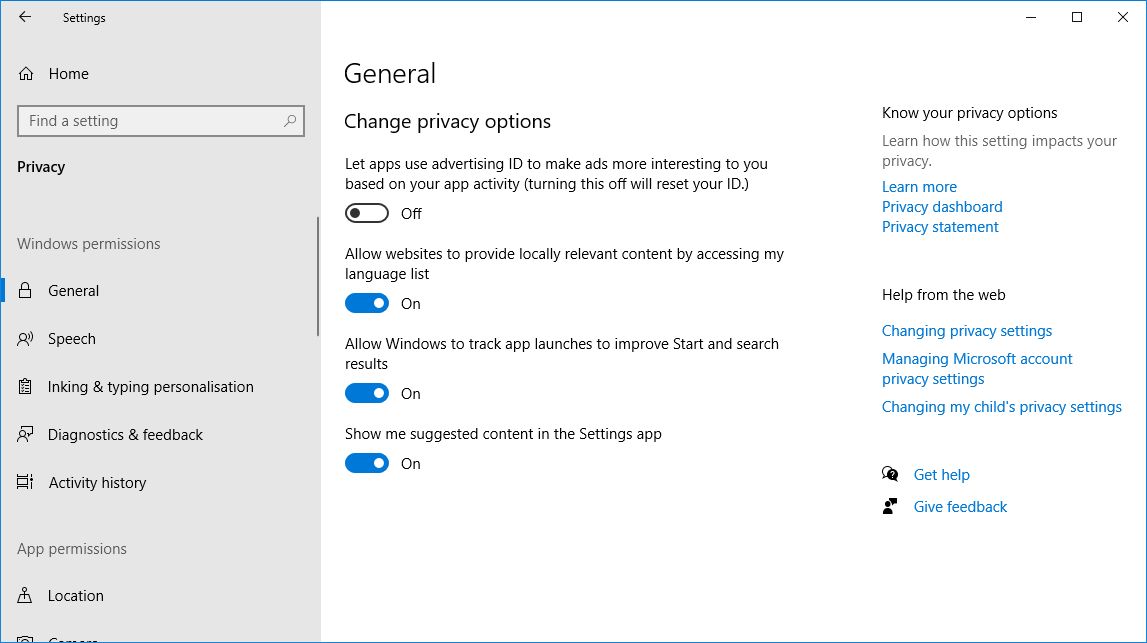
Para fazer isso:
- Pressione a tecla Windows + I para abrir as Configurações.
- Navegue até Privacidade> Geral .
- Slide Deixe que os aplicativos usem meu ID de publicidade para tornar os anúncios mais interessantes para você com base na atividade do seu aplicativo como desativado .
Assuma o controle da privacidade do seu Windows 10
Quando se trata de um sistema operacional, os anúncios são um incômodo inútil que desordenam a tela e o distraem de sua tarefa. Esperançosamente, você baniu com sucesso todos os anúncios do Windows 10!
Para reduzir o número de anúncios que você vê, sempre instale aplicativos de fontes confiáveis, remova programas que você não usa e mantenha tudo atualizado. Todas essas dicas de segurança importantes também.

